《DD-WRT无线路由器设置指南》

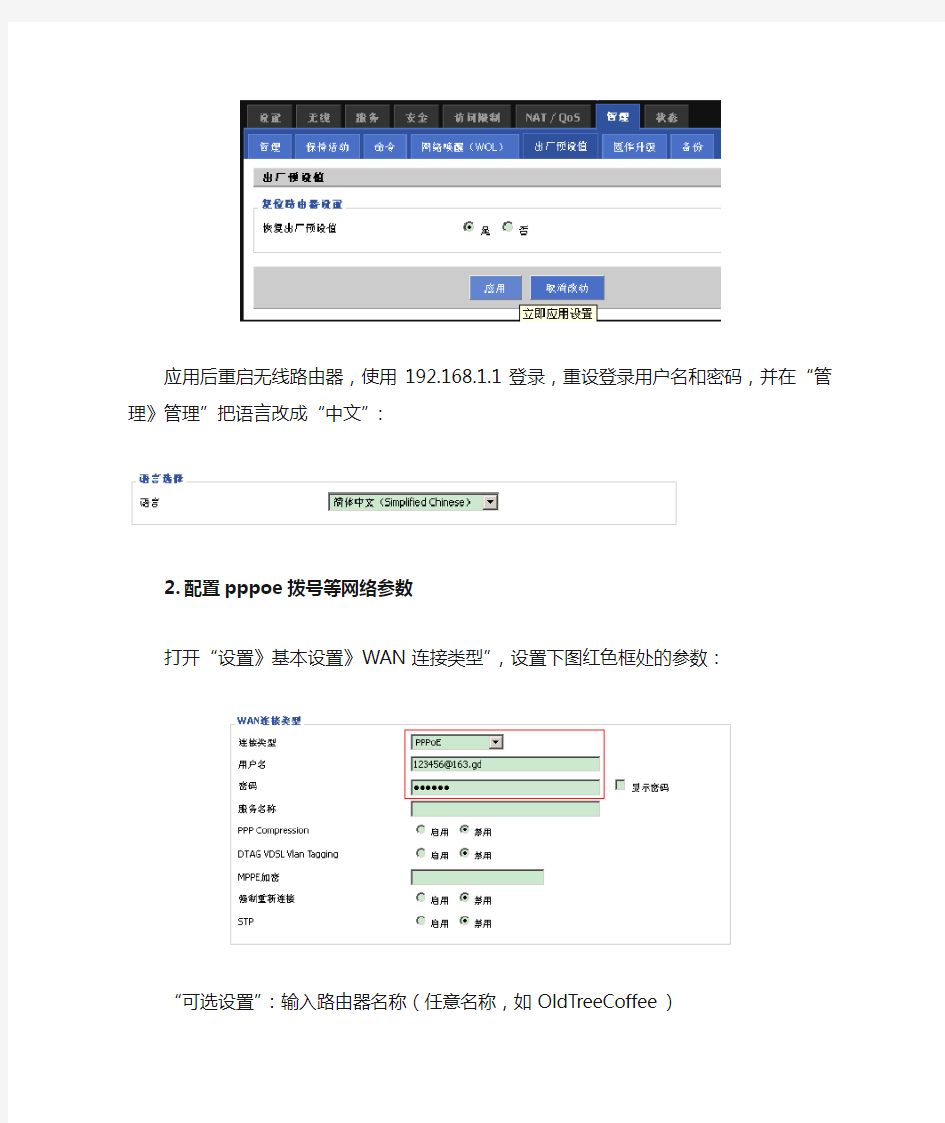
Wifiap无线路由器配置指南
要点:
1.准备工作
2.配置pppoe拨号等网络参数
3.配置无线网络
4.配置热点功能,启用web认证
5.修改DD-WRT密码
配置指南:
1.准备工作
刚刷完DD-WRT后,到“管理》出厂预设值”清空配置:
选择“是”后,点击“应用”
应用后重启无线路由器,使用192.168.1.1登录,重设登录用户名和密码,并在“管理》管理”把语言改成“中文”:
2.配置pppoe拨号等网络参数
打开“设置》基本设置》WAN连接类型”,设置下图红色框处的参数:
“可选设置”:输入路由器名称(任意名称,如OldTreeCoffee)
“网络设置》路由器IP”:
1)本地IP地址为192.168.X.X(X为1-254之间的任意数字,如192.168.12.1)2)子网掩码为255.255.255.0
3)其它参数默认
“网络设置》网络地址服务器设置(DHCP)”:
1)DHCP类型为“DHCP服务器”
2)DHCP服务器“启用”
3)起始IP地址为100(大于1小于255的数值)
4)最大DHCP用户数(100)
5)其它参数默认
3.配置无线网络
“无线》基本设置”
1)无线模式为“访问点(AP)”
2)无线网络模式为“混合”
3)无线网络名(SSID)为“https://www.sodocs.net/doc/233484280.html,_XXX”
4)无线频道一般选择(1、6、11)三个频道的其中一个(如果无线信号不稳定,请尝试更改此参数
5)其它参数默认
4.配置热点功能,启用web认证
“服务》热点”
只启用“NoCatSplash”功能,如下图示:
1)NoCatSplash:“启用”
2)Gateway IP Addr:与无线路由器的本地IP地址一致,如192.168.12.1
3)网关名称:(非常关键,必须与https://www.sodocs.net/doc/233484280.html,中注册的网关名称一致,否则无法使用)建议设置为与无线网络名(SSID)一致,如https://www.sodocs.net/doc/233484280.html,_002
4)Interface:LAN
5)主页:店铺的网站,如https://www.sodocs.net/doc/233484280.html,
6)已允许的Web 主机:不需要认证的网站,如https://www.sodocs.net/doc/233484280.html,(不需要http://)
7)档案(根目录):“/www”
8)MAC白名单列表:不需要认证的终端的网卡MAC地址
9)登录超时:以秒为单位,如10小时应填入36000,则10小时后重新认证
10)其它参数默认
5.修改DD-WRT密码
为增加安全性,请更改默认的路由器密码
6.重启路由器,使以上配置生效
技术支持:https://www.sodocs.net/doc/233484280.html,(无线热点城)
提供专业的无线技术方案,独创DD-WRT整合web认证功能,低成本稳定认证方案。欢迎你的光临!
高级配置
1.关闭防火墙,提高性能
当使用的机器人多,距离远,很多机器无法分到ip,或者无线连接经常断,关闭防火墙,是一个非常好手段
2.减少P2P的TCP连接时间
3.增加无线发射功率
无线》高级设置》高级设置》传送功率:
4.增加最大连接数
在windows里,打开“运行》cmd”,输入“telnet 192.168.12.1”,用户名密码为root/admin
